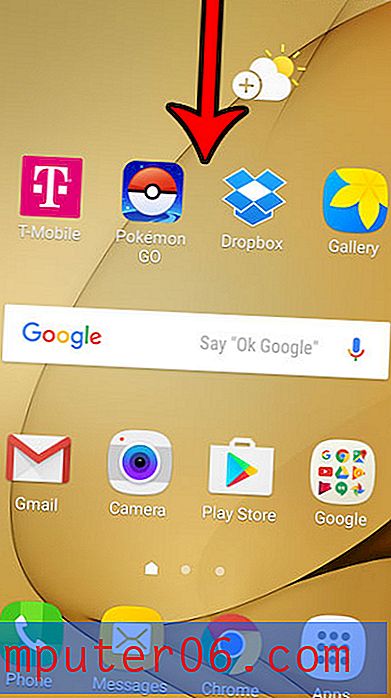Märkide rakenduse ikooni väljalülitamine Dunkin Donuts iPhone'i rakenduses
Seal on palju erinevaid teatisi, mida oma iPhone'is näete ja kuulete. Ehkki visuaalsete või helisignaalide vastuvõtmisel võib olla abi sellest, et miski nõuab teie tähelepanu, võivad need olla pisut liiga suured.
Õnneks saate rakenduste seadeid individuaalselt reguleerida, nii et kui teil on iPhone'i installitud rakendus Dunkin Donuts ja soovite eemaldada rakenduse ikooni nurgas kuvatava numbri, siis järgige selle õpetuse juhiseid sellest lahti saada. Seda funktsiooni nimetatakse rakenduse märkide ikooniks ja seda saab enamiku teie seadme rakenduste jaoks sisse või välja lülitada.
Vabanege ringiga numbrist rakenduses Dunkin Donuts
Selle artikli sammud kirjutati, kasutades iOS 8.4 iPhone 6 Plus. Samad toimingud kehtivad ka muude iPhone'i mudelite puhul, mis käitavad iOS 7 või uuemat.
Lisateavet iPhone'i aku kestvuse parandamise kohta lugege sellest artiklist.
Pange tähele, et muudame ainult märgirakenduse ikooni, mis kuvatakse rakenduse Dunkin Donuts nurgas. Kõik muud teavitamisvalikud jäävad praegustele seadetele. Kui soovite Dunkini sõõrikute rakenduse märguannetes täiendavaid muudatusi teha, saate seda teha alltoodud 4. toimingu menüüst.
- 1. samm: puudutage seadete ikooni.
![]()
- 2. samm: kerige alla ja valige suvand Dunkin .
![]()
- 3. samm: valige teavituste suvand.
![]()
- 4. samm: selle väljalülitamiseks puudutage nuppu Badge App Icon paremal. Saate teada, et see lülitatakse välja, kui nupu ümber pole rohelist varjundit. Märgirakenduse ikoon on alloleval pildil välja lülitatud.
![]()
Seejärel saate navigeerida oma avaekraanil rakendusele Dunkin Donuts ja märkate, et rinnamärgirakenduse ikoon koos punases ringis oleva numbriga on kadunud.
Kas olete huvitatud mõnest muust sümbolist ja ikoonist, mis on teie iPhone'i ekraanil nähtavad? Lugege väikese nooleikooni kohta, mis mõnikord ekraani ülaservas ilmub, ja uurige, kuidas saate seda kuvada soovivate rakenduste sätteid kohandada.